តារាងមាតិកា
កម្មវិធី PC Heath Check គឺជាម៉ូឌុលវេទិកាដែលអាចទុកចិត្តបានដែលផ្តល់ឱ្យអ្នកប្រើប្រាស់នូវព័ត៌មាន និងទិន្នន័យចាំបាច់ទាក់ទងនឹងតម្រូវការប្រព័ន្ធប្រតិបត្តិការ Windows 11 របស់ពួកគេ ការអាប់ដេតវីនដូ និងបញ្ហាណាមួយដែលអាចជះឥទ្ធិពលអវិជ្ជមានដល់ដំណើរការរបស់ពួកគេ។ អ្នកប្រើប្រាស់នឹងយល់ថាកម្មវិធីដែលបានដំឡើងជាមុននេះមានប្រយោជន៍ក្នុងការរៀនគន្លឹះថ្មីៗអំពីសុខភាពកុំព្យូទ័រ។
ហេតុផលទូទៅមួយទៀតដែលមនុស្សប្រើកម្មវិធី Windows PC Health Check គឺដើម្បីស្វែងយល់ថាតើកុំព្យូទ័ររបស់ពួកគេត្រូវគ្នាដែរឬទេ ដើម្បីគាំទ្រតម្រូវការប្រព័ន្ធអប្បបរមាសម្រាប់ Windows 11។ កម្មវិធីនឹងបន្តទទួលយកមតិអ្នកប្រើ ដែលអ្នកអភិវឌ្ឍន៍របស់វាមើលជានិច្ច។
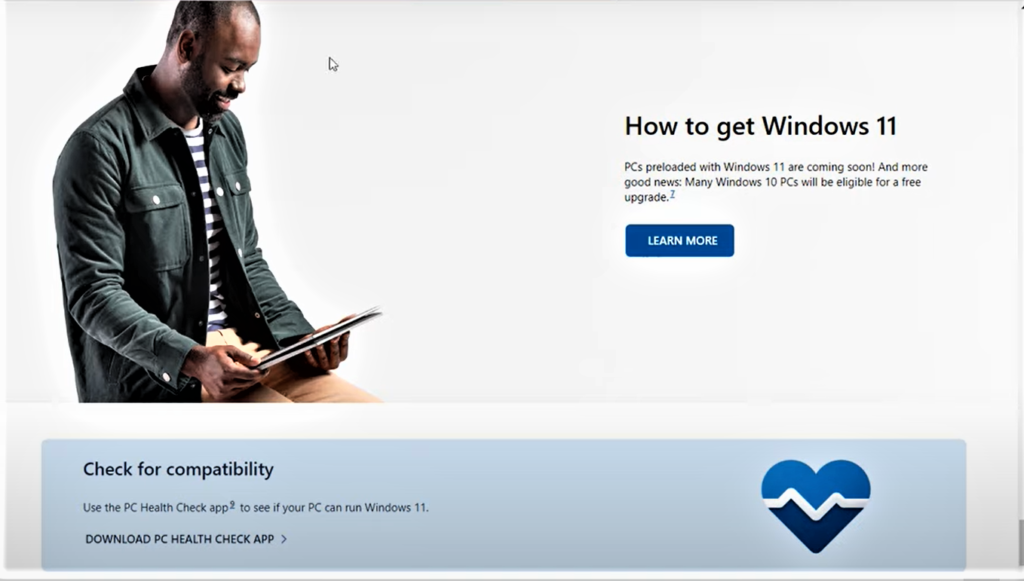
- សូមមើលផងដែរ ៖ ឧបករណ៍ TPM មិនត្រូវបានរកឃើញ
តើខ្ញុំត្រូវដំឡើង និងទាញយកកម្មវិធីពិនិត្យសុខភាពកុំព្យូទ័រដោយរបៀបណា?
ដើម្បីទៅដល់ Windows PC Health Check ដំបូង អ្នកនឹងចូលទៅក្នុងអេក្រង់ដើមរបស់អ្នក ហើយចូលទៅផ្នែកខាងក្រោមខាងឆ្វេង ដើម្បីចុចម៉ឺនុយ Windows ដើម្បីស្វែងរក PC Health Check . នៅពេលអ្នកបើកកម្មវិធី ទំព័រមួយបង្ហាញទិដ្ឋភាពទូទៅរហ័ស និងមតិកែលម្អលើមុខងារនៃប្រព័ន្ធរបស់អ្នក។
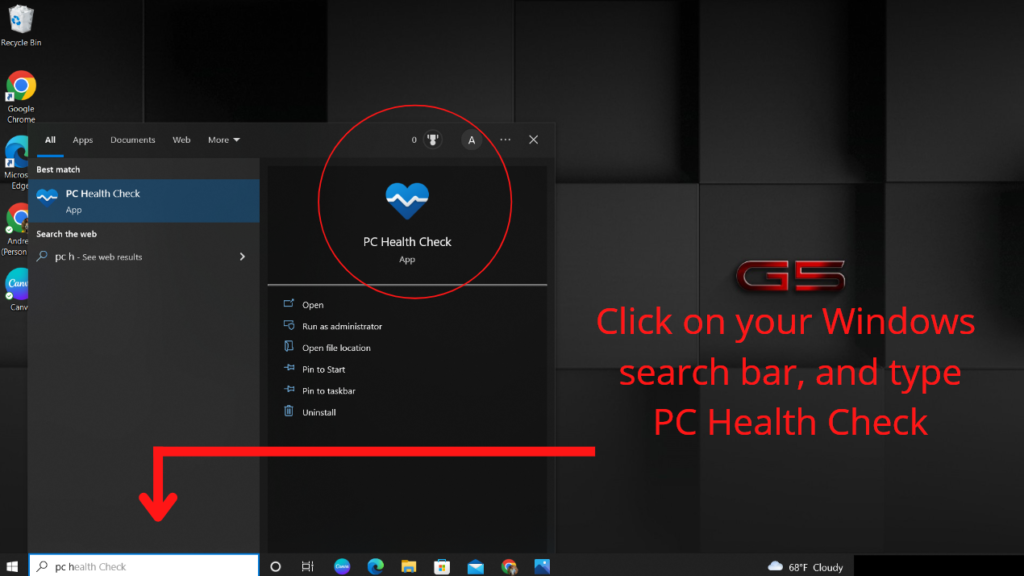
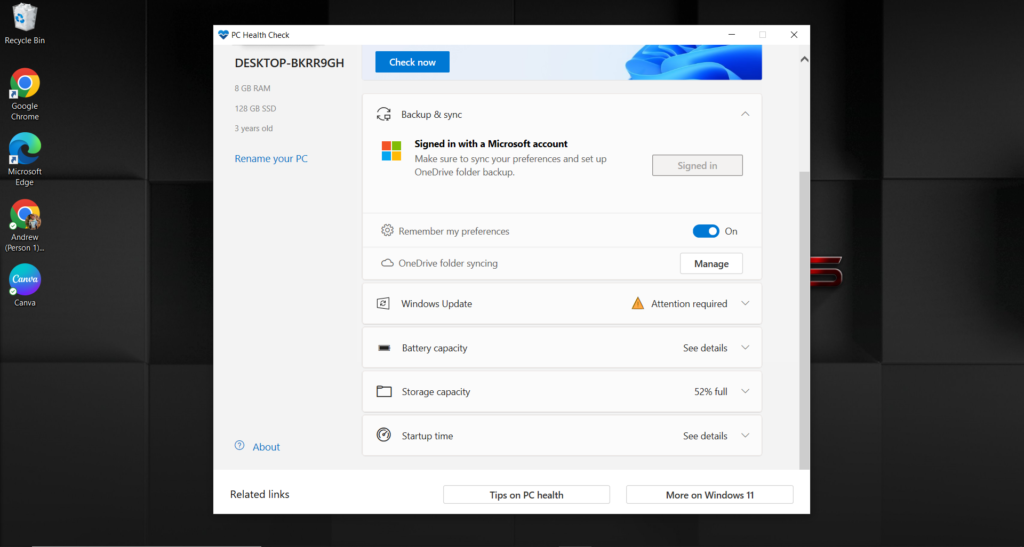
អ្នកមិនចាំបាច់ដំឡើងការត្រួតពិនិត្យសុខភាពកុំព្យូទ័រទេ។ វានឹងត្រូវបានទាញយករួចហើយទៅកាន់ផ្នែករឹង និងឧបករណ៍ Microsoft របស់អ្នកតាមលំនាំដើម។
បន្ទាប់ពីបើកកម្មវិធីពីម៉ឺនុយលេចឡើងរបស់អ្នក កម្មវិធីនឹងតំណាងឱ្យការវិនិច្ឆ័យជាមូលដ្ឋានរបស់អ្នកដោយមើលឃើញ ដូចជាប្រវត្តិអាប់ដេត សមត្ថភាពថ្ម RAM ជាដើម។ សមត្ថភាពផ្ទុក និងពេលវេលាចាប់ផ្តើម។ ទោះបីជាកម្មវិធីពិនិត្យសុខភាពកុំព្យូទ័រត្រូវបានដំឡើងរួចហើយនៅលើឧបករណ៍ Windows របស់អ្នកក៏ដោយ។នៅតែត្រូវដំណើរការការពិនិត្យវិនិច្ឆ័យសម្រាប់ភាពឆបគ្នារបស់ Windows 11 ម្ដងម្កាល។
ការធ្វើបច្ចុប្បន្នភាពរបស់ Microsoft Windows មានប្រយោជន៍នៅពេលរក្សាមុខងារកុំព្យូទ័ររបស់ឧបករណ៍នៅដំណើរការល្អបំផុត និងមុខងារសុវត្ថិភាព Windows កំពូល។ ការកំណត់គឺស្រេចចិត្តសម្រាប់កុំព្យូទ័រលើតុរបស់អ្នក ដើម្បីឲ្យអ្នកដឹងថាតើតម្រូវការប្រព័ន្ធរបស់អ្នកត្រូវការការអាប់ដេត។
ជាញឹកញាប់គន្លឹះ និងជំនួយនឹងលេចឡើងពីកម្មវិធីរបស់អ្នក ចំកណ្តាលអ្នកបើកកម្មវិធីរុករកអំពីដំណើរការកុំព្យូទ័ររបស់អ្នក និងអ្វីដែលអាច ត្រូវបានកែសម្រួលពីការប្រើប្រាស់ប្រចាំថ្ងៃ។
មុខងារសំខាន់ៗ
គោលដៅចម្បងរបស់ការត្រួតពិនិត្យសុខភាពកុំព្យូទ័រគឺដើម្បីដំណើរការការត្រួតពិនិត្យសិទ្ធិពេញលេញ ដើម្បីមើលថាតើកុំព្យូទ័ររបស់អ្នកអាចដំណើរការបានដែរឬទេ ហើយនឹងគាំទ្រកម្រិតអប្បបរមា។ តម្រូវការប្រព័ន្ធសម្រាប់ការអាប់ដេតវីនដូ និងកំណែចុងក្រោយរបស់វា។
ការពិនិត្យមើលពេលវេលាចាប់ផ្តើមកម្មវិធីរបស់អ្នកគឺចាំបាច់។ វាអាចដំណើរការជាការសាកល្បងដ៏ងាយស្រួលមួយ ប្រសិនបើដំណើរការឧបករណ៍របស់អ្នកមិនមែនជាកន្លែងដែលវាគួរតែស្ថិតនៅ។ កម្មវិធីពិនិត្យសុខភាពកុំព្យូទ័រអនុញ្ញាតឱ្យអ្នករៀន និងមើលអថេរដែលអាច ឬកំពុងប៉ះពាល់ដល់ពេលវេលាចាប់ផ្តើមឧបករណ៍ និងប្រព័ន្ធរបស់អ្នក។
ការពិនិត្យសុខភាពកុំព្យូទ័រនឹងជូនដំណឹងដល់អ្នកប្រើប្រាស់អំពីស្ថានភាពបច្ចុប្បន្ន និងដំណើរការនៃថ្មនៅក្នុងម៉ាស៊ីន។ ប្រៀបធៀបទៅនឹងរបៀបដែលថ្មកាន់ដំបូង។ ក្នុងករណីអកុសលជាច្រើន ថ្មមួយចំនួនអាចប្រើបានតែមួយឆ្នាំប៉ុណ្ណោះមុនពេលអស់ ឬប្រើប្រាស់បានតិចជាង 2 ម៉ោងដោយគ្មានកម្មវិធីជំនួយឆ្នាំងសាកមុនពេលស្លាប់។
កម្មវិធីពិនិត្យសុខភាពនឹងផ្តល់ឱ្យអ្នកនូវជម្រើសដែលបានជ្រើសរើសសម្រាប់ការសន្សំថាមពលថ្ម និងឱកាសក្នុងការសន្សំសំចៃថ្មរបស់អ្នកដោយដំណើរការក្នុងល្បឿនទាបជាមួយនឹងកម្មវិធីជាក់លាក់នៅលើកុំព្យូទ័ររបស់អ្នក។
ទំហំផ្ទុករបស់អ្នកក៏ជាមុខងារអាទិភាពមួយក្នុងចំណោមមុខងារសំខាន់ៗផ្សេងទៀតសម្រាប់ការត្រួតពិនិត្យសុខភាពកុំព្យូទ័រផងដែរ។ ការដឹងពីទំហំផ្ទុកឧបករណ៍របស់អ្នកគឺចាំបាច់សម្រាប់កម្មវិធីចាប់ផ្តើមនាពេលអនាគត ប្រសិនបើអ្នកចង់ដំឡើងកំណែកម្មវិធី ឬសូម្បីតែនៅពេលព្យាយាមទាញយកកម្មវិធី។ ការផ្ទេរមាតិកាពីដ្រាយ USB ឬការបង្កើតទំហំថាសក៏នឹងតម្រូវឱ្យមានកន្លែងនៅក្នុងហាងផ្នែករឹងរបស់អ្នកផងដែរ។
តើខ្ញុំគួរផ្តល់អាទិភាពដល់ការមានគណនី Microsoft ដែរឬទេ?
ការចាកចេញពីផ្លូវរបស់អ្នកដើម្បីបង្កើតគណនី Microsoft មកជាមួយ អត្ថប្រយោជន៍ជាច្រើន; អ្នកគ្រាន់តែត្រូវការការតភ្ជាប់អ៊ីនធឺណិតប៉ុណ្ណោះ។ វាផ្តល់នូវសុវត្ថិភាពបន្ថែមសម្រាប់ទិន្នន័យ និងអង្គចងចាំរបស់អ្នកដើម្បីធ្វើសមកាលកម្មទៅឧបករណ៍ Microsoft និងកុំព្យូទ័ររបស់អ្នក។
ការចូលទៅក្នុងគណនី Microsoft របស់អ្នកនឹងអនុញ្ញាតឱ្យអ្នកកំណត់អថេរជាច្រើនផ្ទាល់ខ្លួន និងធ្វើឱ្យឧបករណ៍សុវត្ថិភាពរបស់អ្នកប្រសើរឡើង ដូចជាការផ្ទៀងផ្ទាត់ពហុកត្តាជាដើម។ មុខងារទាំងនេះរួមមានពាក្យសម្ងាត់ និងជម្រើសចែករំលែក។ ការប្រើប្រាស់ OneDrive ក៏ជាជម្រើសផងដែរ។ ហើយវាមានសុវត្ថិភាពសម្រាប់អ្នកក្នុងការប្រើប្រាស់សម្រាប់ការទាញយករូបភាពពហុមេឌៀ និងការថតដោយសុវត្ថិភាព។
Microsoft ក៏នឹងមានសិទ្ធិចូលប្រើសម្រាប់អតិថិជនរបស់ពួកគេដើម្បីមើលសំណួរដែលគេសួរញឹកញាប់ទៅកាន់អ្នកអភិវឌ្ឍន៍ Windows អំពីការណែនាំអំពីសុខភាពកុំព្យូទ័រ។ , ផ្នែករឹង, របៀបបញ្ចប់ការបម្រុងទុក, ព័ត៌មានលម្អិតអំពីរបៀបជួសជុលកុំព្យូទ័ររបស់អ្នក និងច្រើនទៀត។
- អ្នកក៏អាចចូលចិត្ត : DU Recorder for PC Reviewed
តើខ្ញុំដឹងដោយរបៀបណាថាតើប្រព័ន្ធប្រតិបត្តិការរបស់ខ្ញុំអាចដំណើរការវីនដូបានដែរឬទេ11?
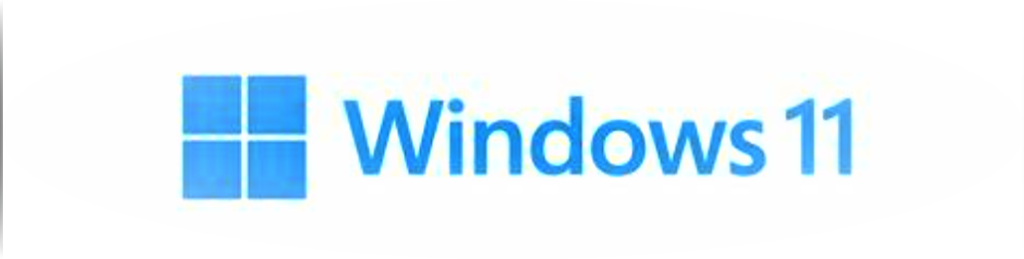
តម្រូវការផ្នែករឹងមូលដ្ឋានសម្រាប់ Windows 11 គឺជាខួរក្បាលដែលមានល្បឿន 1 Gigahertz (GHz) ឬលឿនជាងនេះ ឬសូម្បីតែស្នូលច្រើននៅលើប្រព័ន្ធដំណើរការ 64-bit interrogative និងប្រព័ន្ធនៅលើបន្ទះឈីប (SoC )។
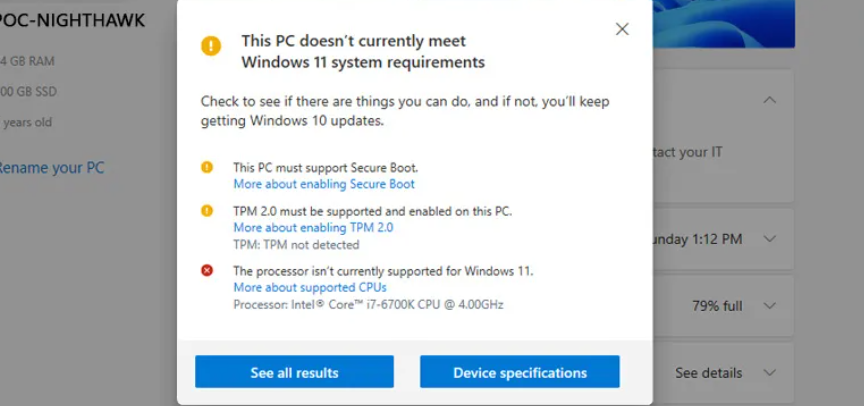
ប្រព័ន្ធប្រតិបត្តិការ Windows 10 របស់អ្នក ឬទាបជាងនេះក៏នឹងត្រូវជួបការពិនិត្យសុខភាពជាមូលដ្ឋានដោយកម្មវិធីដែលបានរៀបរាប់ខាងលើផងដែរ។
តើមានកម្មវិធីពិនិត្យសុខភាពកុំព្យូទ័រប្រសើរជាងមុននៅទីនោះទេ?
កម្មវិធីពិនិត្យសុខភាពកុំព្យូទ័រពិសេសនេះត្រូវបានបង្កើតឡើងជាពិសេសសម្រាប់ Windows។ ដែលបាននិយាយថា វាពិបាក និងអយុត្តិធម៌ក្នុងការគណនានេះប្រឆាំងនឹងកម្មវិធី PC Health ផ្សេងទៀត។ ម៉ាកប្រព័ន្ធនីមួយៗជាធម្មតាមានឧបករណ៍វិនិច្ឆ័យសម្រាប់ឧបករណ៍របស់វា។
តើការពិនិត្យសុខភាពកុំព្យូទ័រជាឧបករណ៍ជួសជុលមែនទេ?
កម្មវិធីពិនិត្យសុខភាពកុំព្យូទ័រនឹងពិនិត្យមើលការពិនិត្យរោគវិនិច្ឆ័យសម្រាប់ការធ្វើឱ្យប្រសើរឡើង Windows 11 នៅលើរបស់អ្នក ឧបករណ៍កុំព្យូទ័រ ហើយអាចដោះស្រាយបញ្ហា និងជួសជុលដែលនឹងបង្កគ្រោះថ្នាក់ដល់ឧបករណ៍របស់អ្នក។
បញ្ហាទាំងនេះអាចរួមបញ្ចូលទិន្នន័យដែលខូចនៅក្នុងការផ្ទុករបស់អ្នក អសមត្ថភាពក្នុងការធ្វើសមកាលកម្ម និងទាញយកកម្មវិធី និងអ្វីៗផ្សេងទៀតដែលនឹងប៉ះពាល់ដល់របៀបដែលកុំព្យូទ័រ Microsoft របស់អ្នកត្រូវគ្នា .
ទោះបីជាការតភ្ជាប់បណ្តាញគឺជាអាទិភាពចម្បងសម្រាប់អ្នកប្រើប្រាស់ក៏ដោយ ការចូលប្រើអ៊ីនធឺណិតរបស់អ្នកជាធម្មតាមិនមែនជាបញ្ហាផ្ទៃក្នុងដែលកម្មវិធីពិនិត្យសុខភាពកុំព្យូទ័រវាយតម្លៃនោះទេ។
ហេតុអ្វីខ្ញុំមិនអាចដំឡើង Windows 11 នៅលើប្រព័ន្ធប្រតិបត្តិការ Windows របស់ខ្ញុំ?

- ការកំណត់រចនាសម្ព័ន្ធផ្នែករឹងបច្ចុប្បន្នរបស់អ្នកអាចមិនបំពេញតាមតម្រូវការប្រព័ន្ធសម្រាប់ Windows 11។ ឧទាហរណ៍ កុំព្យូទ័ររបស់អ្នកអាចចាស់ពេក ឬដំណើរការខ្សោយដើម្បីគាំទ្រមុខងារកម្រិតខ្ពស់នៃ វីនដូ ១១,ដូចជាការពិតនិម្មិត ឬការបង្ហាញក្រាហ្វិកកម្រិតខ្ពស់។
- ហេតុផលដែលអាចកើតមានមួយទៀតគឺថា វាអាចមានបញ្ហាជាមួយផ្នែករឹង ឬផ្នែកទន់ជាក់លាក់នៅលើប្រព័ន្ធរបស់អ្នក ដែលរារាំងដំណើរការដំឡើងពីការបញ្ចប់ដោយជោគជ័យ។ វាអាចរួមបញ្ចូលបញ្ហាជាមួយកម្មវិធីបញ្ជាឧបករណ៍ ការកំណត់បញ្ជីឈ្មោះ ឬឯកសារប្រព័ន្ធ និងការកំណត់ផ្សេងទៀត ដែលប្រហែលជាត្រូវកែសម្រួល ឬកែប្រែ ដើម្បីអនុញ្ញាតឱ្យការដំឡើងជោគជ័យ។
- Windows 11 ប្រហែលជាកំពុងជួបប្រទះបញ្ហាបច្ចេកទេសដែលរារាំងវាមិនឱ្យដំឡើងត្រឹមត្រូវ ដូចជាឯកសារប្រព័ន្ធដែលខូច ឬអស្ថិរភាពដែលបណ្តាលមកពីការអាប់ដេតថ្មីៗ ឬការប៉ះទង្គិចផ្នែកទន់។ អ្នកប្រហែលជាត្រូវអនុវត្តជំហានដោះស្រាយបញ្ហាមួយចំនួន ឬដំណើរការឧបករណ៍វិនិច្ឆ័យដើម្បីកំណត់អត្តសញ្ញាណ និងដោះស្រាយបញ្ហាទាំងនេះ មុនពេលព្យាយាមដំឡើងម្តងទៀត។
ក៏អាចថាប្រព័ន្ធប្រតិបត្តិការ Windows បច្ចុប្បន្នរបស់អ្នកខូច ហើយត្រូវការ ត្រូវបានដំឡើងឡើងវិញដើម្បីជម្រះបញ្ហាដែលនៅបន្តបន្ទាប់មុនពេលដំឡើង Windows 11។ ក្នុងករណីនេះ អ្នកប្រហែលជាត្រូវបម្រុងទុកទិន្នន័យសំខាន់ៗរបស់អ្នក ហើយធ្វើការកំណត់ប្រព័ន្ធពេញលេញ ឬស្ដារឡើងវិញ ដើម្បីធានាបាននូវបរិស្ថានស្អាត និងស្ថិរភាពសម្រាប់ដំណើរការដំឡើងដើម្បីបញ្ចប់ដោយជោគជ័យ។
សំណួរដែលគេសួរញឹកញាប់
ហេតុអ្វីបានជាទំហំផ្ទុកប៉ះពាល់ដល់សិទ្ធិទទួលបានសម្រាប់ Windows 11?
ទំហំផ្ទុកនៃប្រព័ន្ធប្រតិបត្តិការគឺជាកត្តាសំខាន់មួយដែលកំណត់ថាតើវាអាចមានសិទ្ធិសម្រាប់ ការធ្វើបច្ចុប្បន្នភាពទៅប្រព័ន្ធប្រតិបត្តិការ Windows 11. នេះគឺដោយសារតែទំហំផ្ទុកដែលមានចំនួនកាន់តែច្រើន ទិន្នន័យ និងកម្មវិធីកាន់តែច្រើនអាចត្រូវបានរក្សាទុកនៅលើប្រព័ន្ធមួយ។
ដើម្បីមានលក្ខណៈគ្រប់គ្រាន់សម្រាប់ការធ្វើឱ្យប្រសើរឡើងទៅ Windows 11 ប្រព័ន្ធប្រតិបត្តិការត្រូវតែមានកន្លែងផ្ទុកគ្រប់គ្រាន់។ សមត្ថភាពដើម្បីគាំទ្រដល់តម្រូវការកើនឡើងនៃកំណែថ្មីនៃការធ្វើបច្ចុប្បន្នភាពវីនដូនេះ។ ដូច្នេះ ប្រសិនបើ OS របស់អ្នកមានទំហំផ្ទុកមិនគ្រប់គ្រាន់ វាប្រហែលជាមិនមានសិទ្ធិទទួលបានការដំឡើងកំណែទៅ Windows 11។
តើកម្មវិធីពិនិត្យសុខភាពកុំព្យូទ័រអាចពិនិត្យមើលឧបករណ៍ជាច្រើនបានទេ?
កម្មវិធីពិនិត្យសុខភាពកុំព្យូទ័រអាច ពិនិត្យឧបករណ៍ដែលភ្ជាប់ទៅគណនី Microsoft របស់អ្នកក្នុងពេលដំណាលគ្នា។ នោះមានន័យថា ដរាបណាឧបករណ៍របស់អ្នកត្រូវបានធ្វើបច្ចុប្បន្នភាពទៅកំណែចុងក្រោយបំផុតរបស់ពួកគេ អ្នកអាចឃើញការវិនិច្ឆ័យបច្ចុប្បន្នរបស់ពួកគេទាំងអស់ពីឧបករណ៍ Windows មួយ។
តើការពិនិត្យសុខភាពកុំព្យូទ័រសាកល្បងឧបករណ៍របស់ខ្ញុំញឹកញាប់ប៉ុណ្ណា?
ការពិនិត្យសុខភាពកុំព្យូទ័រនឹងស្កេនប្រព័ន្ធប្រតិបត្តិការ Windows របស់អ្នកជាទៀងទាត់ដើម្បីរកមើលកំហុសឬបញ្ហាប្រព័ន្ធដែលអាចកើតមាន។ អាស្រ័យលើការកំណត់របស់អ្នក ការស្កេននេះអាចដំណើរការដោយស្វ័យប្រវត្តិក្នុងផ្ទៃខាងក្រោយ ឬអ្នកប្រហែលជាត្រូវចាប់ផ្តើមវាដោយខ្លួនឯងដោយដៃ។ ជាទូទៅ ការស្កែនកាន់តែញឹកញាប់ ឱកាសរបស់អ្នកក្នុងការរកឃើញ និងជួសជុលបញ្ហាណាមួយជាមួយឧបករណ៍របស់អ្នកកាន់តែប្រសើរ។
ផងដែរ ប្រសិនបើអ្នកមានការព្រួយបារម្ភអំពីសុវត្ថិភាព ឬសុវត្ថិភាពនៃឧបករណ៍របស់អ្នក ការស្កេនជាប្រចាំអាចជួយធានាថា ទិន្នន័យរសើប និងព័ត៌មានផ្ទាល់ខ្លួនរបស់អ្នកទាំងអស់នៅតែត្រូវបានការពារ។
តើ Windows 10 ឬទាបជាងនេះរបស់ខ្ញុំនឹងទទួលបានការអាប់ដេតសំខាន់ៗដែរឬទេ?
កុំព្យូទ័រនឹងតែងតែទទួលបានបច្ចុប្បន្នភាពវីនដូ; អ្នកអភិវឌ្ឍន៍ Windows IT ធានាថាអតិថិជន Microsoft មិនខកខានការអាប់ដេតដែលត្រូវគ្នា ដែលជួយបង្កើនប្រសិទ្ធភាព PC Health របស់ពួកគេ។ កំណែមុនរបស់ Windows នឹងបន្តទទួលបានការអាប់ដេតនាពេលអនាគត ដើម្បីរក្សាភាពឆបគ្នាជាមួយនឹងកម្មវិធីថ្មី និងបំណះសុវត្ថិភាព។ ការអាប់ដេតទាំងនេះអាចត្រូវបានចែកចាយតាមវិធីសាស្រ្តផ្សេងៗ រួមទាំងការទាញយកដោយស្វ័យប្រវត្តិ ការទាញយកដោយដៃពីគេហទំព័រ Microsoft និងឃ្លាំងកម្មវិធីភាគីទីបី។
លើសពីនេះទៀត Microsoft នៅតែគាំទ្រកំណែចាស់ជាច្រើនរបស់ Windows និងទទួលបានបច្ចុប្បន្នភាពសុវត្ថិភាពជាប្រចាំ និង បំណះផ្សេងទៀតដែលមានឬគ្មានការបើកសុវត្ថិភាព UEFI ត្រូវបានបើក។ នេះធានាថាអ្នកប្រើប្រាស់អាចបន្តប្រើប្រាស់កម្មវិធីកម្មវិធីដែលមានស្រាប់របស់ពួកគេ និងរក្សាប្រព័ន្ធរបស់ពួកគេឱ្យមានសុវត្ថិភាពប្រឆាំងនឹងការគំរាមកំហែងតាមអ៊ីនធឺណិត។ កុំព្យូទ័រនឹងតែងតែទទួលបានបច្ចុប្បន្នភាពវីនដូ។ អ្នកអភិវឌ្ឍន៍ប្រព័ន្ធប្រតិបត្តិការ Windows IT ធានាថាអតិថិជន Microsoft មិនខកខានការអាប់ដេតដែលត្រូវគ្នា ដែលជួយបង្កើនប្រសិទ្ធភាពសុខភាពកុំព្យូទ័ររបស់ពួកគេ។
តើតម្រូវការប្រព័ន្ធអប្បបរមារបស់ Windows 11 គឺជាអ្វី?
តម្រូវការអប្បបរមាក្នុងការដំឡើង Windows 11 គឺ ទំនងជារួមបញ្ចូលដូចខាងក្រោម;
– ដំណើរការដ៏មានអានុភាព
– យ៉ាងហោចណាស់ RAM 4 GB
– ចំនួនដ៏ច្រើននៃទំហំថាសទំនេរ
– ការតភ្ជាប់បណ្តាញដែលមានល្បឿនលឿន និងការគាំទ្រសម្រាប់គ្រឿងកុំព្យូទ័រផ្នែករឹងផ្សេងៗ។
- កំណែថ្មីនៃ DirectX ឬកម្មវិធីប្រព័ន្ធផ្សេងទៀតដើម្បីដំណើរការ Windows 11 ប្រកបដោយប្រសិទ្ធភាព។
តើអ្វីទៅជាការពិនិត្យសុខភាពកុំព្យូទ័រត្រូវបានប្រើប្រាស់សម្រាប់?
កម្មវិធីពិនិត្យសុខភាព windows PC គឺជាឧបករណ៍ដែលប្រើដើម្បីបង្កើនប្រសិទ្ធភាព និងរក្សាដំណើរការកុំព្យូទ័ររបស់អ្នក។ វាអាចជួយកំណត់អត្តសញ្ញាណ និងដោះស្រាយបញ្ហាទូទៅជាមួយប្រព័ន្ធរបស់អ្នក ដូចជាបញ្ហា drive error បញ្ហាអង្គចងចាំ និងការប៉ះទង្គិចផ្នែកទន់។ លក្ខណៈពិសេសសំខាន់ៗរបស់កម្មវិធីនេះរួមមានការអាប់ដេតដោយស្វ័យប្រវត្តិ ការស្កេនដែលបានកំណត់ពេល ការត្រួតពិនិត្យពេលវេលាជាក់ស្តែង និងការជូនដំណឹង និងការរាយការណ៍លម្អិតអំពីដំណើរការប្រព័ន្ធ។
វាក៏ផ្តល់នូវការណែនាំសម្រាប់ការកែលម្អល្បឿន និងប្រសិទ្ធភាពនៃប្រព័ន្ធរបស់អ្នក។ សរុបមក កម្មវិធីពិនិត្យសុខភាព Windows PC គឺជាឧបករណ៍ដ៏មានតម្លៃសម្រាប់ការបង្កើនប្រសិទ្ធភាព និងរក្សាដំណើរការកុំព្យូទ័ររបស់អ្នក។

